È possibile modificare l'operazione di riproduzione automatica in due modi utilizzando le impostazioni in Windows 10 o utilizzando il pannello di controllo.
Abilita o disabilita la riproduzione automatica nel pannello di controllo
- Fare clic sull'icona di Windows e aprire il pannello di controllo.
- Per scelta按OpzioniDai un'occhiata, Passa dalla modalità di visualizzazione del pannello di controllo alla modalità icona.
- Ora trova e fai clic sull'icona di riproduzione automatica.
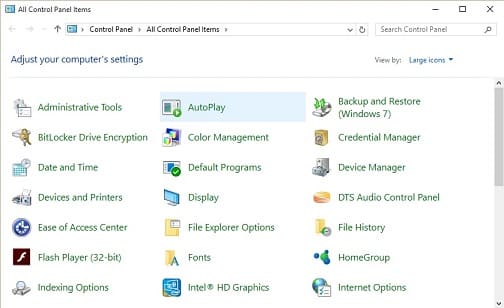
- Puoi abilitarlo o disabilitarlo qui selezionando o deselezionando la casella di controllo.
- Qui è possibile personalizzare il funzionamento di tutti i media e dispositivi selezionando gli elementi a discesa.
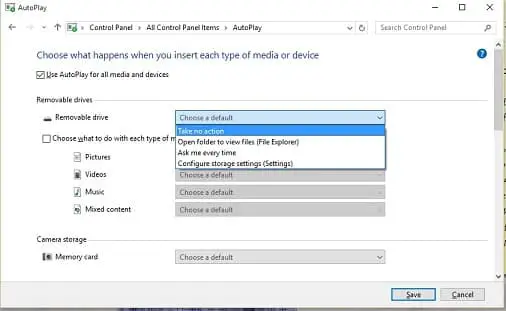
- Dopo aver selezionato l'operazione, fare clic su "Salva".Salverà le tue impostazioni di funzionamento.
Abilita o disabilita la riproduzione automatica nelle impostazioni
- Windows fornirà un altro modo alternativo per modificare le impostazioni di riproduzione automatica consiste nell'utilizzare le impostazioni.
- Fare clic sull'icona di Windows e selezionare l'icona delle impostazioni.
- Ora seleziona il dispositivo nella finestra delle impostazioni.
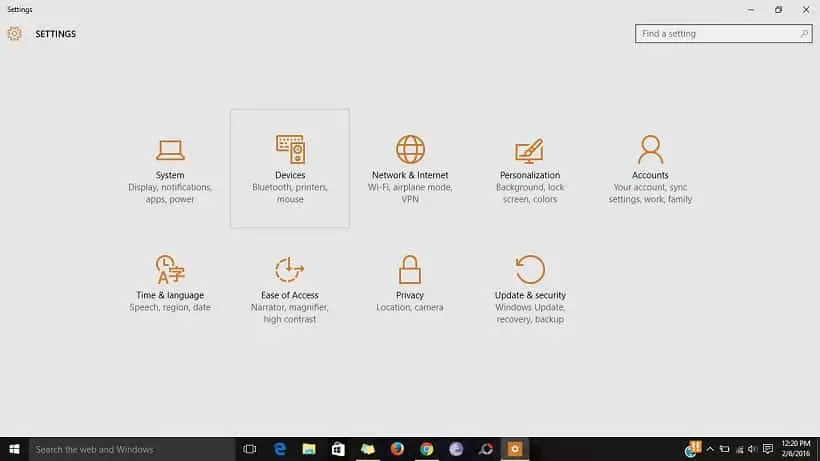
- Ora vai al menu di riproduzione automatica e fai clic su di esso.
- Qui puoi abilitarlo o disabilitarlo facendo clic sull'opzione On of Off.
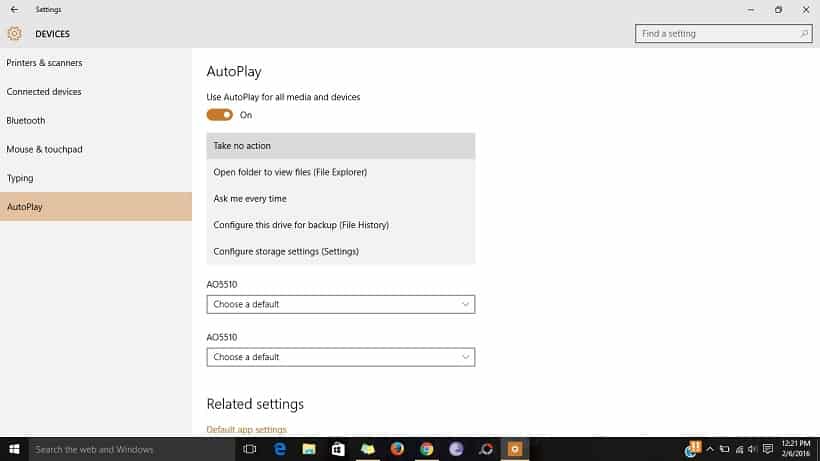
- Qui è possibile personalizzare il funzionamento di tutti i media e dispositivi selezionando gli elementi a discesa.
- Dopo aver selezionato l'azione desiderata, chiudere semplicemente l'impostazione.Le tue modifiche verranno salvate automaticamente.
Questo è tutto.Speriamo che questo articolo ti abbia aiutato ad abilitare o disabilitare l'opzione di riproduzione automatica in Windows 10.La funzione di riproduzione automatica ha lo stesso aspetto in Windows 7, Windows 8.x e Windows 10.Gli utenti delle versioni precedenti di Windows possono anche seguire questa guida per personalizzare le impostazioni.

![Configura l'e-mail di Cox su Windows 10 [usando l'applicazione Windows Mail] Configura l'e-mail di Cox su Windows 10 [usando l'applicazione Windows Mail]](https://infoacetech.net/wp-content/uploads/2021/06/5796-photo-1570063578733-6a33b69d1439-150x150.jpg)
![Risolvere i problemi di Windows Media Player [Guida di Windows 8 / 8.1] Risolvere i problemi di Windows Media Player [Guida di Windows 8 / 8.1]](https://infoacetech.net/wp-content/uploads/2021/10/7576-search-troubleshooting-on-Windows-8-150x150.jpg)
![Correggi l'errore di aggiornamento di Windows 0x800703ee [Windows 11/10] Correggi l'errore di aggiornamento di Windows 0x800703ee [Windows 11/10]](https://infoacetech.net/wp-content/uploads/2021/10/7724-0x800703ee-e1635420429607-150x150.png)









